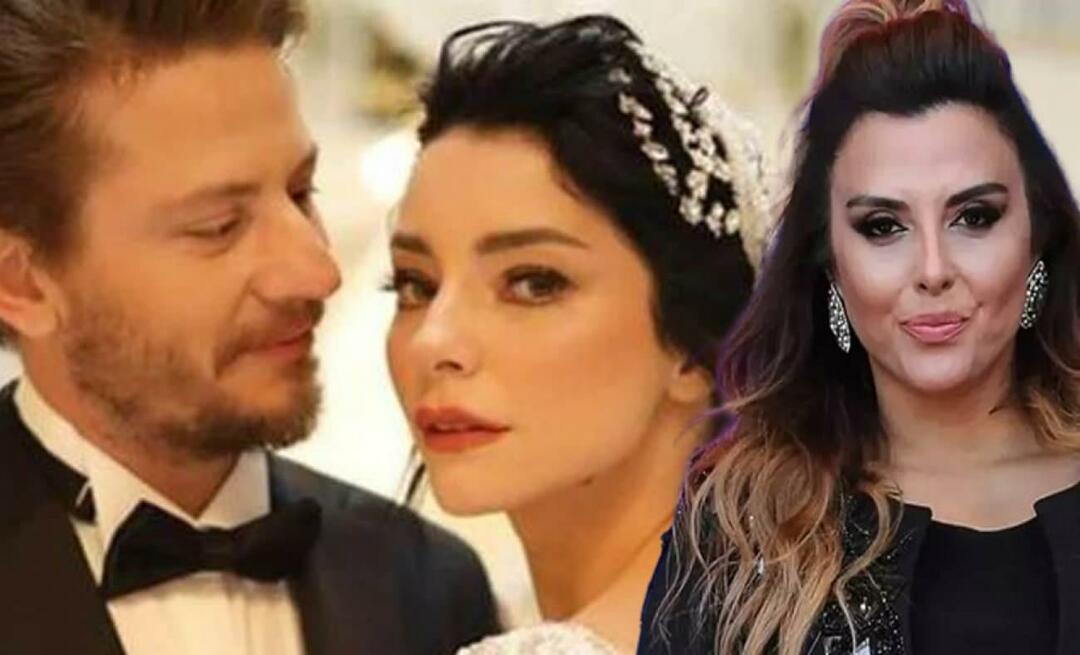كيفية إعداد إشارة تطبيق الدردشة المشفرة على الهاتف الذكي الخاص بك
الأمان التشفير دردشة الإشارة هاتف ذكي / / March 17, 2020
تاريخ آخر تحديث

هناك أشخاص يستمعون إلى محادثاتك ، لذلك إذا كنت تريد الخصوصية ، فأنت بحاجة إلى استخدام تطبيق مشفر مثل Signal.
تتعرض اتصالاتك عبر الإنترنت لهجوم مستمر هذه الأيام. سواء كان فيسبوك يقوم بمسح رسائلك لإدراج إعلانات مناسبة أو الاستماع NSA لمعرفة ما إذا كنت تهديدًا للأمن القومي ، يمكنك التأكد من أن شخصًا ما يستمع. لهذا السبب عليك النزول سكايب و ال WhatsApp، وانطلق الإشارة.
Signal هو تطبيق دردشة مجاني ، مشابه للغاية لتطبيق WhatsApp. الفرق هو أنها ليست مملوكة لشركة ربحية ، وكل رسالة ومكالمة هاتفية تقوم بها مشفرة بشكل كبير. لا تحتفظ Signal بأي سجلات أيضًا ، لذلك إذا جاءت الحكومة تتصل بسجلات هاتفك ، فلن يكون هناك ما يمنحها.
قم بإعداد إشارة على هاتفك الذكي لإجراء محادثات أكثر أمانًا
هناك ضعف متأصل في الإشارة. لاستخدامها ، يجب أن تكشف عن رقم هاتفك للمتصل الآخر. يجب أن تكون في جهات اتصال الهاتف الخاصة بهم لتتمكن Signal من العثور عليك. هذا يجعل إخفاء الهوية صعبًا إلى حد ما وقد يتطلب شخصًا ما للحصول على بطاقة SIM جديدة تمامًا فقط لـ Signal.
سيكون الحل الأفضل هو ربط حساب Signal بعنوان بريد إلكتروني سريع الانتشار. ولكن الآن ، عليك العمل مع ما يقدمونه لك. وهو رقم هاتف واحد لحساب Signal واحد في كل مرة.
تنزيل التطبيقات
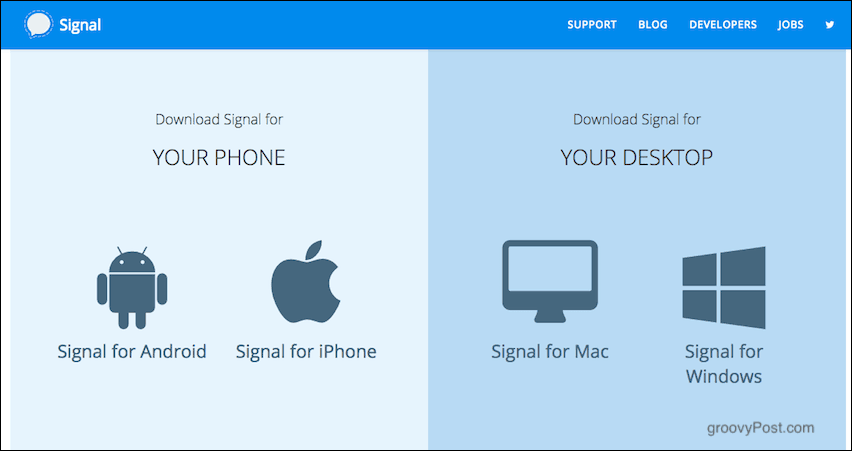
التثبيت على Windows أو Mac (هناك إصدار لينكس ولكنه يتضمن برنامج نصي ، لذلك انتقل إلى موقع Signal على الويب لذلك). في هذا الرابط توجد أيضًا إصدارات لنظامي التشغيل iOS و Android. قم بتنزيل برنامج Signal وتثبيته على سطح المكتب والهاتف الذكي.
افتح تطبيق الهاتف الذكي تسجيل رقم هاتفك
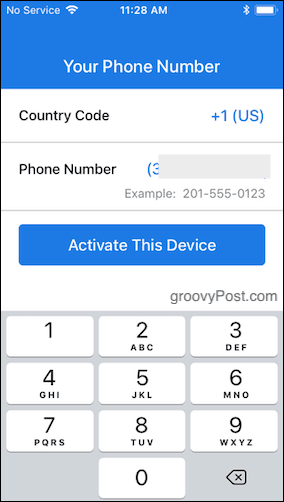
تتضمن الخطوة التالية فتح تطبيق الهاتف الذكي المثبت وتسجيل رقم هاتفك مع خوادم الإشارة. أضف رقم هاتفك (بما في ذلك رمز البلد) وانقر فوق "تنشيط الجهاز“.
سيكون لديك بعد ذلك اختيار رسالة نصية قصيرة أو مكالمة هاتفية آلية للتأكد من أن لديك هذا الرقم بالفعل. إذا تم تثبيت رسالة SMS و Signal على هاتفك ، فإنها تلتقط الرسائل النصية الواردة على الفور وتنشط. إذا كان رمزًا عبر مكالمة آلية ، فأنت بحاجة إلى إدخال الرمز يدويًا.
إعطاء إذن إشارة للنظر في جهات الاتصال الخاصة بك
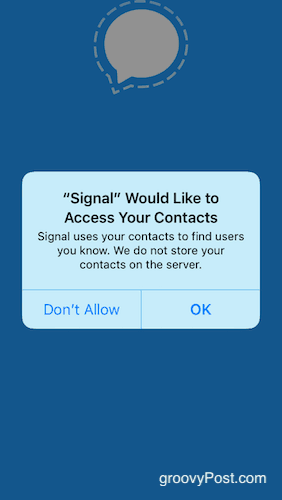
لمعرفة من يستخدم جهات الاتصال بالفعل في Signal ، يحتاج التطبيق إلى التحقق من قائمة جهات الاتصال الخاصة بك. لذلك سوف تطلب الإذن. ثم سترى من لديه حساب Signal وإضافته إلى قائمة دردشة Signal الخاصة بك.
ربط إشارة سطح المكتب الخاص بك مع إشارة الهاتف الذكي الخاص بك
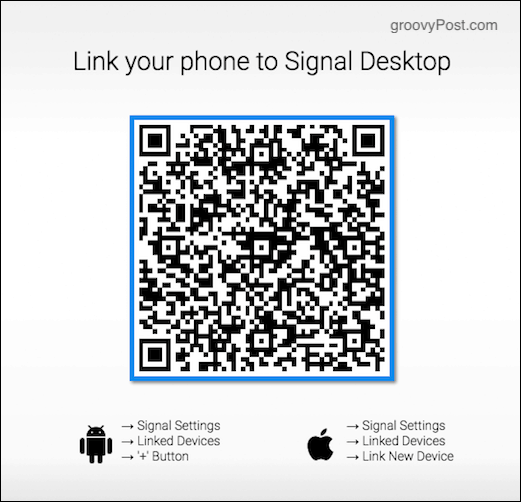
انتقل الآن إلى إعدادات إشارة الهاتف الذكي وانتقل إلى الأجهزة المرتبطة -> ربط جهاز جديد. سيؤدي هذا إلى فتح ماسح رمز الاستجابة السريعة. الآن افتح إشارة سطح المكتب الخاص بك وسوف تعطيك رمز الاستجابة السريعة لمسح. امسح الرمز ضوئيًا باستخدام هاتفك الذكي الماسح الضوئي QR Signal والآن سيتم ربط الجهازين.
هذا يعني أنه يمكنك إرسال الرسائل والرد عليها باستخدام لوحة المفاتيح ، وكذلك جميع الرسائل التي تتم مزامنتها عبر الأجهزة المرتبطة.
إعدادات الهاتف الذكي
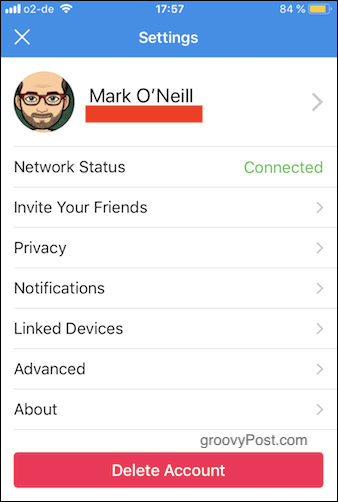
الآن بعد أن تم تثبيت التطبيق وتشغيله ، دعنا نلقي نظرة على ميزات الهاتف الذكي. لدي جهاز iPhone ولكن الميزات ستكون هي نفسها في إصدار Android.
هناك قسمان فقط في الإعدادات جدير بالذكر: قسم الخصوصية وقسم الإشعارات. والباقي فانيليا ومباشرة.
قسم الخصوصية
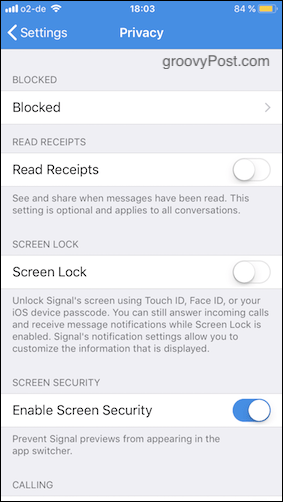
محظور
هذه ليست معقدة. فقط قائمتك القياسية لحظر المتصلين المزعجين (وإلغاء حظرهم لاحقًا إذا كنت ترغب في ذلك).
قراءة الإيصالات
إذا تم تمكين هذا ، فسيظهر في الجزء العلوي من محادثة الدردشة شيء مثل "آخر ظهور بالأمس عند الساعة 20.00." ومع ذلك ، قد لا ترغب في رؤية أي شخص آخر مرة كنت متصلاً فيها بالإنترنت ، أو أنك شاهدت رسالته ولكن ليس كذلك استجاب. حتى تتمكن من إيقاف هذا.
كن على علم على الرغم من أنه يعمل في كلا الاتجاهين. إذا لم يتمكن الناس من رؤية تحركاتك عبر الإنترنت ، فلا يمكنك رؤية تحركاتهم أيضًا. الذين يقولون ان الحياة عادلة؟ ليس انا.
قفل الشاشة
كما تقول لقطة الشاشة ، يؤدي هذا إلى فتح Signal باستخدام Face ID أو Touch ID أو رمز مرور iOS. اكتشفت للتو أنه تم إيقاف تشغيله بالنسبة لي ولكنني سأعيد تشغيله الآن. ثم مرة أخرى ، إذا كان المهاجم يعرف بالفعل رمز مرور iOS الخاص بي ، فإن الحاجة إلى إدخاله مرة أخرى لـ Signal أمر لا معنى له. قرارات قرارات….
تمكين أمان الشاشة
مبدل التطبيقات هو عندما تنقر نقرًا مزدوجًا على زر الصفحة الرئيسية على نظام iOS لمشاهدة معاينة تطبيقاتك المفتوحة. من خلال تمكين هذا ، لن تتمكن من رؤية معاينة لتطبيق Signal المفتوح. بدلاً من ذلك ، ستعرض فقط الشاشة الزرقاء التي تحمل شعار الإشارة.
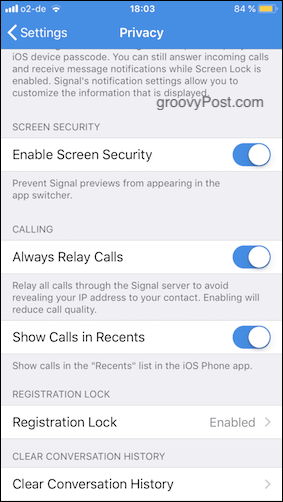
قم دائمًا بترحيل المكالمات
إذا كنت لا تريد الكشف عن عنوان IP الخاص بجهازك للمتصل ، فيمكنك تشغيل هذا لإعادة توجيه مكالماتك عبر خوادم الإشارة. إنه يشبه إلى حد ما شبكة افتراضية خاصة من حيث أنها تحجب موقعك الحقيقي.
إظهار المكالمات في المكالمات الأخيرة
عندما تصل مكالمة إلى هاتفك ، تظهر في قائمة المكالمات الحديثة. سيتضمن تمكين هذه الميزة في Signal مكالمات الإشارة في Recents أيضًا. قد ترغب في إيقاف ذلك لإخفاء من تتواصل معه.
قفل التسجيل
إذا تمكن شخص ما من الوصول إلى رقم الهاتف الذي قمت بتسجيله في Signal ، فيمكنه من الناحية النظرية إلغاء تنشيطك ، وتفعيل حساب Signal الخاص به باستخدام هذا الرقم ، واعتراض رسائلك.
من خلال تشغيل قفل التسجيل ، فإنه يمنع أي شخص من القيام بذلك دون إدخال رمز PIN الخاص بك أولاً.
مسح محفوظات المحادثة
كما وصفت. يمسح سجل المحادثة من جميع أجهزتك المرتبطة. من الجيد القيام بذلك على أساس منتظم. لسوء الحظ ، لا توجد طريقة للحصول على Signal لأتمتة هذه العملية (حتى الآن).
قسم الإخطارات
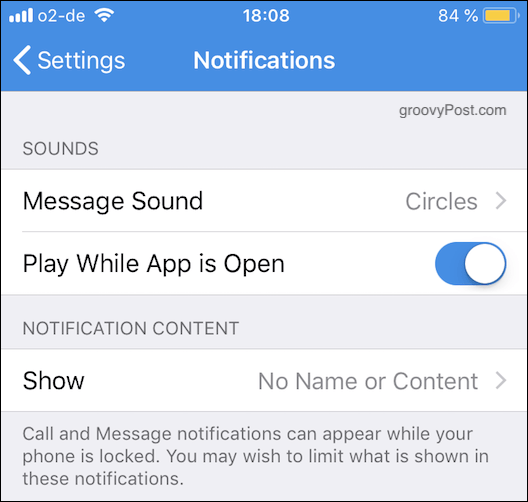
يوجد إعداد واحد فقط في هذا القسم جدير بالذكر. هذا هو "محتوى الإشعارات".
هذا هو المكان الذي تحدد فيه ما تريده أن يظهر على شاشة هاتفك عندما تكون هناك رسالة واردة أو مكالمة من Signal. هل تريد اسم جهة الاتصال وبداية الرسالة؟ فقط اسم جهة الاتصال ولا رسالة؟ أو لا اسم جهة اتصال ولا رسالة؟
من وجهة نظر أمنية ، قد لا ترغب في رؤية الأشخاص لشاشتك ومعرفة من تتحدث إليه. لذا يجدر التفكير في هذا الأمر.
بدء محادثة
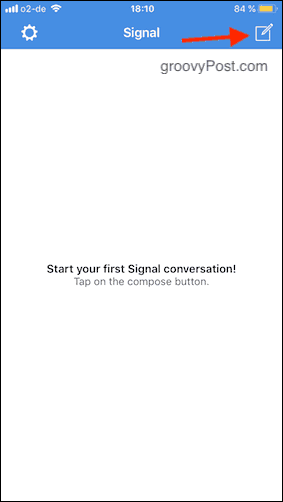
على افتراض أنك قد منحت Signal إذنًا للنظر في جهات الاتصال الخاصة بك ، يجب أن يكون لديك بعض الأشخاص بالفعل في قائمتك. لعرضها ، انقر فوق رمز الرسالة الجديد في الزاوية العلوية اليمنى من الشاشة.
سترى الآن من يستخدم جهات الاتصال الخاصة بك الإشارة. اضغط على الشخص الذي تريد الاتصال به. سيتم فتح نافذة الدردشة ويمكنك إرسال رسالتك. لقد أخفت اتصالاتي هنا لأنني أريد حماية أصدقائي من النخبة الليبرالية في هوليوود من التدقيق.
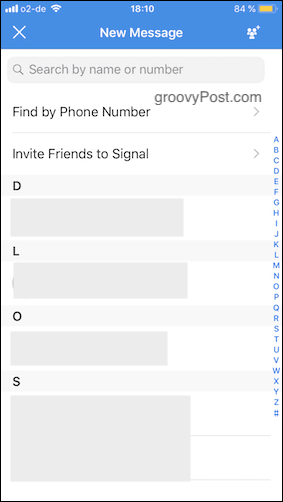
بدء مكالمة هاتفية
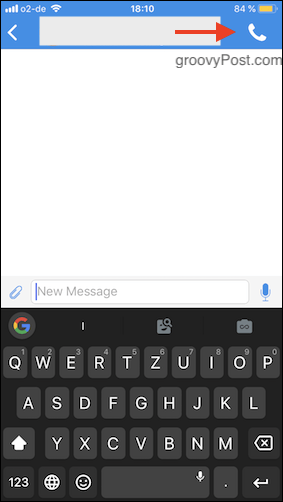
إذا كنت تفضل بدلاً من ذلك الاتصال ، فانقر على رمز الهاتف في الزاوية العلوية اليمنى. جودة الاتصال ليست سيئة ولكني نادراً ما أستخدمها. أنا لست الهاتف ، أكثر من نوع.
التحقق من المتصل الآخر
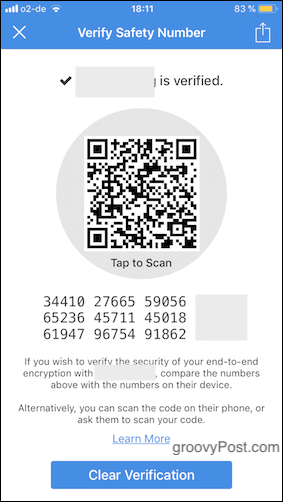
إذا كنت تتحدث إلى شخص ما عبر Signal لست على دراية به ، فقد ترغب في التحقق من هويته. يتم ذلك عادةً عندما تجتمع معهم شخصيًا ويكون لديهم هواتفهم. انتقل إلى إعدادات هذا المتصل واضغط على "رقم الأمان". سترى بعد ذلك رمز الاستجابة السريعة الذي يمكن للشخص الآخر مسحه باستخدام تطبيق Signal الخاص به. إذا رأى التطبيق أنها متطابقة ، فسيخبرك.
بدلاً من ذلك ، قارن قائمة الأرقام بقائمة الأرقام في تطبيق Signal الخاص بهم. إذا اختلفا بأي شكل من الأشكال ، فقد لا يكونا نفس الشخص الذي كنت تتحدث معه في Signal. لقد قمت بتفريغ الكتلة اليمنى من الأرقام لأنني لا أريد أن يراوغك الناس. أستطيع أن أراك.
اختفاء الرسائل
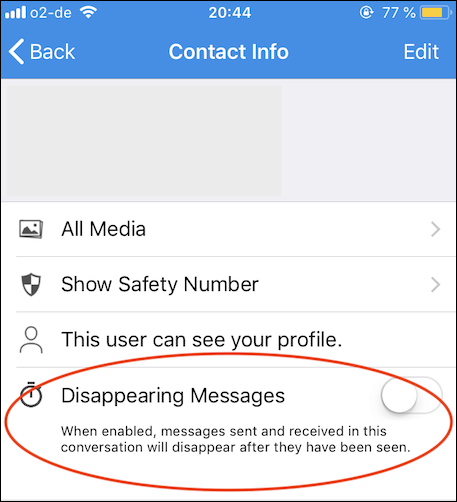
إليك خدعة سحرية لك. إذا كنت ترغب حقًا في توخي الحذر الشديد فيما يتعلق بأمان الدردشة عبر الإنترنت ، فقم بتمكين الوظيفة التي ستجعل رسائلك تختفي بمجرد قراءتها.
ما عليك سوى النقر على اسم الشخص في أعلى نافذة الدردشة وسترى خيارًا لتشغيل الرسائل المختفية لهذا الشخص.
استنتاج
في هذا اليوم وهذا العصر ، ندرك بشكل مؤلم أن محادثاتنا دائمًا تحت تهديد مراقبتها من قبل الشركات الربحية والحكومات والمتسللين الخبيثة. تساعدك Signal على استعادة السيطرة على خصوصيتك حتى تتمكن من الحصول على اتصالات آمنة دون المساس بهويتك. يتم استخدامه من قبل المسؤولين الحكوميين والصحفيين ومصادرهم ، والآن أنت.